PC管理者を悩ませる作業の一つである“パッチ当て”、特にほとんどのPCにインストールされているAdobe Reader(もしくはAcrobat)の更新は頻繁にあるので非常に面倒臭いものです。
ユーザーに管理者権限を付与しているのであれば、自動更新をオンにして勝手に更新されるようにしておく、という方法もあるかもしれませんが、企業の場合はなかなかそうはいきません。
また、管理対象の端末数が少なければ一台一台回って手作業で更新する、という方法も取れると思いますが、台数が多いとそんなことはやっていられません。
そこで、上で挙げたAdobe ReaderやAcrobat、Flash PlayerやJREといったアプリケーションを、ユーザーの知らない裏で更新するために、サイレント・インストール(アップデート)のコマンドを下記記事でまとめていたのでした。
・[クライアント管理]Adobe Reader、Acrobat、Flash Player、JREのサイレント・インストール(アップデート)
//www.ka-net.org/blog/?p=3799
この記事の中で、Adobe ReaderやAcrobatを更新するために「Adobe Reader and Acrobat Manager(AdobeARM.exe)」を使う方法を紹介しているのですが、最近この方法で上手く更新できない端末が出てきました。
調べてみると、AdobeARM.exeをパラメーター付きで実行(AdobeARM.exe /PRODUCT:Acrobat /MODE:1)した時点で、「エラー:100700 ユーザーのシステムポリシーにより、アップデートが無効にされました。」とのエラーが発生しているようでした。
AdobeARM.exeのログ(%TEMP%\AdobeARM.log)を見てみると、下記のようなエラーが発生していました。
[2014-05-21 13:06:49] Adobe ARM 1.701.3.3014 logging started.
[2014-05-21 13:06:49] Command Line: /PRODUCT:Acrobat /MODE:1
[2014-05-21 13:06:49] ProductCode: {AC76BA86-1033-FFFF-BA7E-000000000006}
[2014-05-21 13:06:49] ProductName: Adobe Acrobat XI Standard
[2014-05-21 13:06:49] ProductVersion: 11.0.06
[2014-05-21 13:06:49] ProductUACPatching: enabled
[2014-05-21 13:06:50] EULA not yet accepted
[2014-05-21 13:06:50] ** Setting Error Condition:
[2014-05-21 13:06:50] Error Code: 100700
“EULA not yet accepted”、EULA関係のエラーのようです。
Process MonitorでAdobeARM.exe実行時のファイルやレジストリの動きを追ってみると、[HKEY_LOCAL_MACHINE\SOFTWARE\Adobe\Adobe ARM\1.0\ARM]にある「iDisableCheckEULA」エントリを見にいっていることが分かりました。
そこで早速レジストリ エディターで「HKEY_LOCAL_MACHINE\SOFTWARE\Adobe\Adobe ARM\1.0\ARM\iDisableCheckEULA」(REG_DWORD)を追加し、値を「1」にしてみると、
今度はエラーが発生することなくアップデーターを実行することができました。
・・・が、AdobeARM.exeに渡すパラメーターを「/PRODUCT:Acrobat /MODE:3」にすると、上手く更新を行うことができません。
アプリケーションの設定に何か問題があるのかと思い、色々と設定を変えてみたところ、「環境設定」の中にある「アップデーター」項目を「自動的にアップデートをインストールする(I)」に設定することで、ようやく「AdobeARM.exe /PRODUCT:Acrobat /MODE:3」でAcrobatを更新することができるようになりました。
ちなみに、このアップデーター項目については下記レジストリを編集することでも設定することができます。
・キー:HKEY_LOCAL_MACHINE\SOFTWARE\Adobe\Adobe ARM\1.0\ARM
・エントリ:iCheckReader (REG_DWORD) (Adobe Reader), iCheck (REG_DWORD) (Acrobat)
・値:
”自動的にアップデートをインストールする(I)”:3
”アップデートを自動的にダウンロードするが、インストールするときは指定する(D)”:2
”アップデートの通知を受信するが、ダウンロードしてインストールするときは指定する(L)”:4
”アップデートのダウンロードやインストールを自動的に行わない(N)”:0
まとめると、下記手順を行えば、AdobeARM.exeを使ってAdobe ReaderやAcrobatを更新することができるようです(2014/05/21 時点)。
- 「HKEY_LOCAL_MACHINE\SOFTWARE\Adobe\Adobe ARM\1.0\ARM\iDisableCheckEULA」の値を「1」にする。
- 「HKEY_LOCAL_MACHINE\SOFTWARE\Adobe\Adobe ARM\1.0\ARM\iCheckReader」(Adobe Readerの場合)、「HKEY_LOCAL_MACHINE\SOFTWARE\Adobe\Adobe ARM\1.0\ARM\iCheck」(Acrobatの場合)の値を「3」にする。
- 「“C:\Program Files\Common Files\Adobe\ARM\1.0\AdobeARM.exe” /PRODUCT:Reader /MODE:3」(Adobe Readerの場合)、「“C:\Program Files\Common Files\Adobe\ARM\1.0\AdobeARM.exe” /PRODUCT:Acrobat /MODE:3」(Acrobatの場合)を実行する。
- アプリケーション更新後、手順2.のiCheckReaderやiCheckの値を「0」にする。 ※ この作業は必要に応じて実行
レジストリを変更するので、もちろん管理者権限は必要になるのですが、バッチやスクリプトを組めば簡単に処理できるだろうと思います。
前準備があるのでこの方法も面倒臭いと言えば面倒臭いのですが、各クライアント端末に更新を任せることで、「[クライアント管理]Adobe Reader、Acrobat、Flash Player、JREのサイレント・インストール(アップデート)」で紹介している“Adobe Reader / Acrobat アップデータ(msi,mspファイル)”を使った方法と違って、いちいちアップデータをダウンロードして展開して…という手間無く更新が出来る点は便利です。
Adobe Reader/Acrobatの更新でお悩みの管理者の方、一度試してみてはいかがでしょうか。
■ 参考資料
・Acrobat-Reader Updater:A configuration and user guide
http://kb2.adobe.com/cps/837/cpsid_83709/attachments/Acrobat_Reader_Updater.pdf


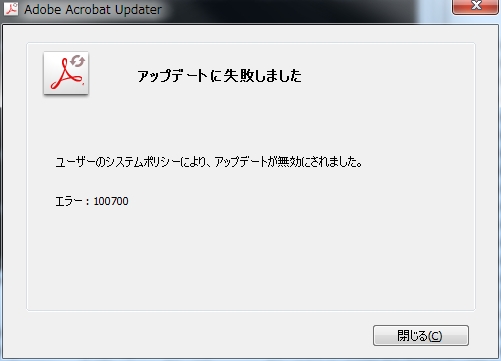
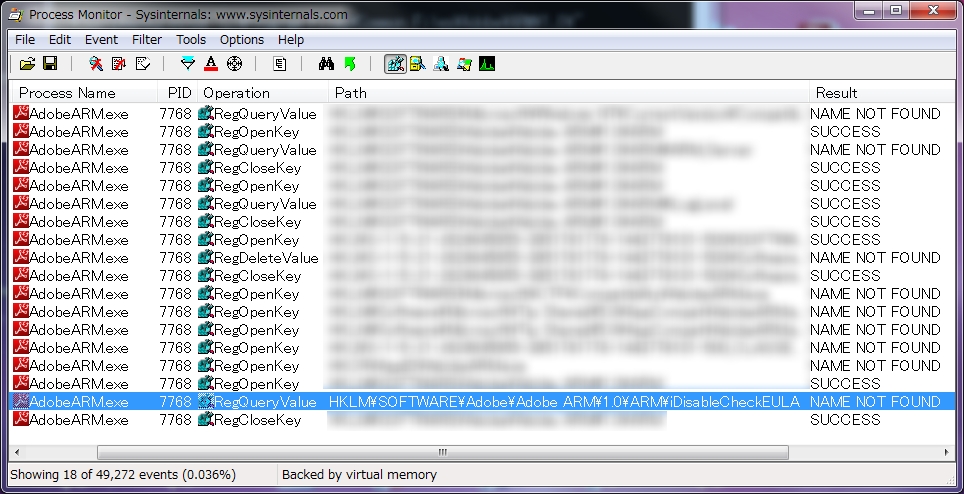
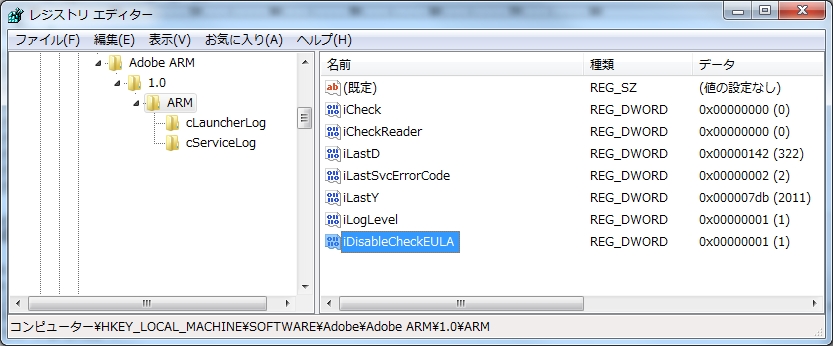
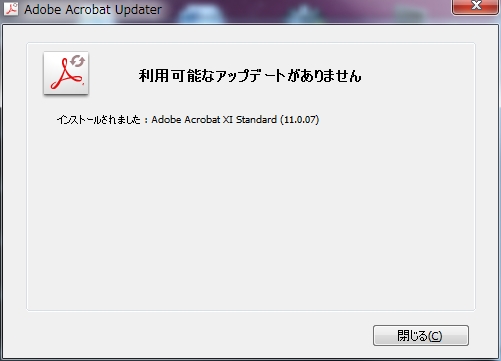
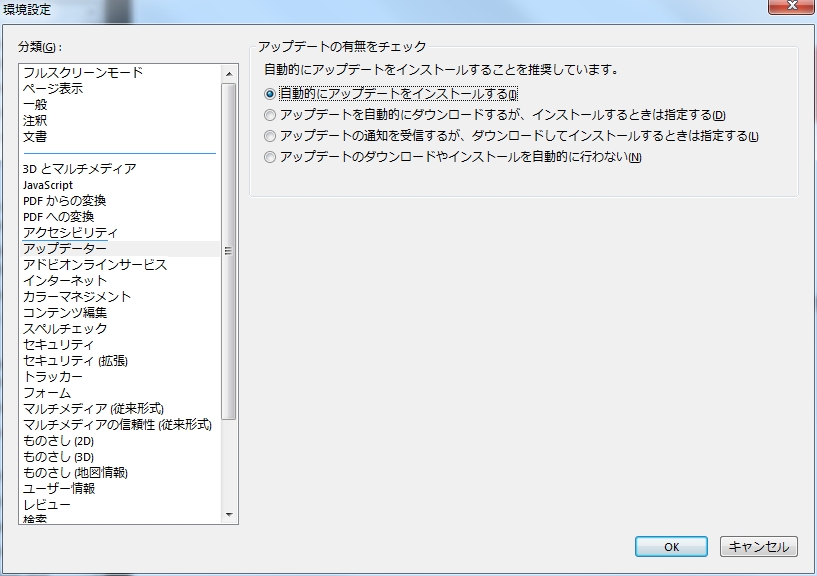

















この記事へのコメントはありません。